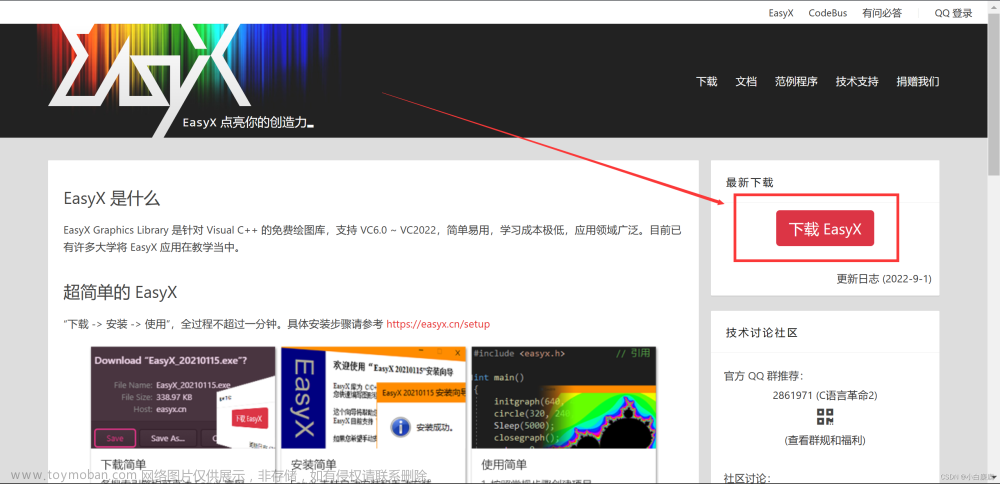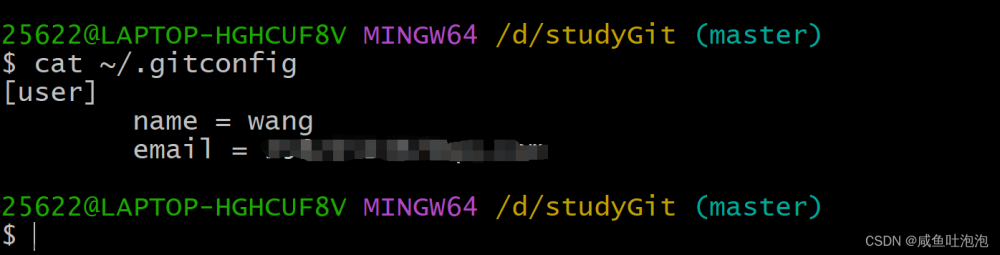版本:RabbitMQ 3.9.7
控台台访问路径:
http://localhost:15672/#/queues
使用控制台创建队列
登录

创建队列
(1)输入自定义的队列名称
(2)其他输入参数为默认值即可
(3)点击【Add queue】创建队列成功
查看已创建队列信息

点击名称查看队列详情


控制台使用说明
登录后,您将看到 RabbitMQ 的控制台界面。该界面将显示以下几个主要部分:
-
Overview:概览页面提供了关于 RabbitMQ 节点、队列和交换机等的统计信息。
-
Connections:连接页面提供了有关当前客户端连接的详细信息。
-
Channels:通道页面提供了有关当前打开通道的详细信息。
-
Exchanges:交换机页面提供了有关 RabbitMQ 服务器上已声明的交换机的详细信息。
-
Queues:队列页面提供了有关 RabbitMQ 服务器上已声明的队列的详细信息。
-
Admin:管理页面提供了一些高级管理功能,例如添加用户、设置权限和定义策略等。
通过 RabbitMQ 控制台,您可以执行许多操作,例如创建和删除队列、交换机和绑定、查看队列和交换机的详细信息、监视连接和通道等。控制台还提供了一些高级管理功能,例如添加用户、设置权限和定义策略等。
链接connections

链接详情


网络通信信道

交换机


新增一个

Queues
 文章来源:https://www.toymoban.com/news/detail-674091.html
文章来源:https://www.toymoban.com/news/detail-674091.html
添加用户
 文章来源地址https://www.toymoban.com/news/detail-674091.html
文章来源地址https://www.toymoban.com/news/detail-674091.html
到了这里,关于RabbitMq图形界面创建队列操作步骤及控制台使用说明的文章就介绍完了。如果您还想了解更多内容,请在右上角搜索TOY模板网以前的文章或继续浏览下面的相关文章,希望大家以后多多支持TOY模板网!